メッシュWi-Fi®接続を行う
本製品は、メッシュ親機として利用することができます。本製品とメッシュ中継機はWi-Fi接続だけでなく有線接続でもご利用いただけます。
本製品のメッシュWi-Fi®機能をご利用になるには、以下のいずれかの方法があります。
-
auひかりのオプションサービス「おうちどこでもWi-Fi」(有料)にお申し込みください。
「おうちどこでもWi-Fi」は、本製品の内蔵無線LANの親機機能とメッシュ中継機をセットでご利用いただけるサービスです。
「おうちどこでもWi-Fi」のサービス、料金など詳しくはこちら(https://www.au.com/internet/service/auhikari/wifi-connect/ouchi-dokodemo/)をご参照ください。
「おうちどこでもWi-Fi」のメッシュ中継機のスペックや接続設定について、詳しくはこちら(https://www.au.com/internet/service/auhikari/wifi-connect/ouchi-dokodemo/equipment/)をご参照ください。
-
接続性が確認されたメッシュ中継機を、お客様ご自身でご準備ください。
この場合は、auひかりのオプションサービス「ホームゲートウェイ(HGW)内蔵無線LAN親機機能」(有料)のお申し込みが必要です。
以降、本書では (2) の場合について説明します。
メッシュWi-Fi®機能をONにする
ご利用開始時の状態では、メッシュWi-Fi®機能はONに設定されています。
設定を変更している場合は、「メッシュWi-Fi機能」をONに戻してください。
メッシュ中継機を接続する
本製品に、メッシュ中継機を接続する方法について説明します。
WPS機能を使用して接続する場合
ご注意
-
本製品とお使いの機器の距離を1~3mに近づけてから設定を行ってください。距離が離れすぎていると、ものや壁、扉などに阻まれて設定できない場合があります。
-
電波に影響を与える機器(コードレス電話や電子レンジなど)から離れて無線LAN(Wi-Fi®)接続してください。電波に影響を与える機器は、通信を遮断してしまう場合があります。
-
メッシュ中継機についての操作説明は一例です。詳しい操作方法については、お使いの機器の取扱説明書などを参照してください。
-
メッシュWi-Fi機能の利用にあたって、本製品は市場におけるすべてのメッシュ中継機との接続性を保証するものではありません。
-
無線LAN利用制限設定の「利用許可端末」欄が「登録端末のみ」でご利用の場合、新たにメッシュ中継機を接続することができません。以下の手順に従い、メッシュ中継機の接続・設置を行ってください。
[1]. 無線LAN利用制限設定(端末共通設定)の「利用許可端末」欄を「全端末」に変更してください。
[2]. 本項の手順に従い、メッシュ中継機を接続・設置してください。
[3]. 接続・設置したメッシュ中継機の無線LAN利用制限設定(端末ごと)の「無線LAN接続設定」欄が「全時間帯許可」であることを確認の上、当該メッシュ中継機にニックネームを登録してください。
[4]. 無線LAN利用制限設定(端末共通設定)の「利用許可端末」欄を「登録端末のみ」に変更・設定後、保存してください。
-
メッシュ中継機のWPS機能を起動する
起動方法は、お使いの機器の取扱説明書などを参照してください。
-
本体背面の無線ボタンを5秒以上押し続ける
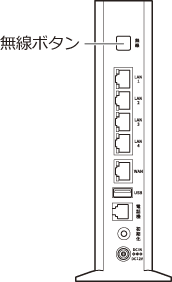
本体前面の無線ランプが橙色で点滅し始めます。

-
しばらくして、本体前面の無線ランプが橙色で点灯するのを確認する
-
本体前面の無線ランプが緑色の点灯、または点滅に変わるのを確認する
WPSでの設定が完了しました。
-
メッシュ中継機のランプ表示などで、設定が完了していることを確認する
確認方法は、お使いの機器の取扱説明書などを参照してください。
本製品でメッシュ中継機が正しく接続できたかどうか確認するには「ネットワーク全体の接続状態を確認する」を参照してください。
-
メッシュ中継機を設置したい場所に移動し、電源を入れる
メッシュ中継機に接続しているパソコンやスマートフォンから、インターネットに接続できることを確認してください。
お知らせ
約2分間経過しても設定が完了しない場合は、WPSでの設定に失敗し、本体前面の無線ランプが約10秒間赤色で点滅します。手順1からやり直してください。
LANケーブルを使用して接続する場合
ご注意
-
メッシュ中継機についての操作説明は一例です。詳しい操作方法については、お使いの機器の取扱説明書などを参照してください。
-
メッシュWi-Fi機能の利用にあたって、本製品は市場におけるすべてのメッシュ中継機との接続性を保証するものではありません。
-
無線LAN利用制限設定の「利用許可端末」欄が「登録端末のみ」でご利用の場合、新たにメッシュ中継機を接続することができません。以下の手順に従い、メッシュ中継機の接続・設置を行ってください。
[1]. 無線LAN利用制限設定(端末共通設定)の「利用許可端末」欄を「全端末」に変更してください。
[2]. 本項の手順に従い、メッシュ中継機を接続・設置してください。
[3]. 接続・設置したメッシュ中継機の無線LAN利用制限設定(端末ごと)の「無線LAN接続設定」欄が「全時間帯許可」であることを確認の上、当該メッシュ中継機にニックネームを登録してください。
[4]. 無線LAN利用制限設定(端末共通設定)の「利用許可端末」欄を「登録端末のみ」に変更・設定後、保存してください。
-
メッシュ中継機の電源を切る
操作方法は、お使いの機器の取扱説明書などを参照してください。
-
本体背面のLANポートとメッシュ中継機を、LANケーブルで接続する
本製品のLAN1~4ポートのいずれかと接続してください。
メッシュ中継機側の接続先ポートは、お使いの機器の取扱説明書などを参照してください。
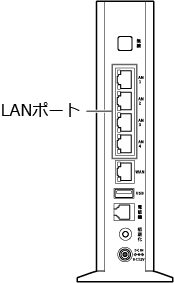
-
メッシュ中継機の電源を入れる
操作方法は、お使いの機器の取扱説明書などを参照してください。
-
メッシュ中継機のランプ表示などで、設定が完了していることを確認する
確認方法は、お使いの機器の取扱説明書などを参照してください。
本製品でメッシュ中継機が正しく接続できたかどうか確認するには「ネットワーク全体の接続状態を確認する」を参照してください。
-
LANケーブルを取り外す
本製品(メッシュ親機)とメッシュ中継機を有線接続のままお使い頂くことも可能です。
-
メッシュ中継機を設置したい場所に移動し、電源を入れる
メッシュ中継機に接続しているパソコンやスマートフォンから、インターネットに接続できることを確認してください。
メッシュ中継機を最適な場所に設置するには
-
メッシュ中継機側に、メッシュ親機からの電波強度が最適かどうか確認する方法がある場合は、そちらを参照してください。
-
本製品で確認する場合は、「接続状態表示」画面でメッシュ機器間の距離が「最適」または「近い」となっていることをご確認ください。
メッシュ中継機にパソコンやスマートフォンなどを接続する場合
メッシュ中継機のSSIDと暗号化キー(パスワード)は、メッシュ親機(本製品)のSSID1と同じになります。
すでに本製品と接続済みの場合は、あらためて接続のための設定操作を行うことなく、自動でメッシュ中継機に接続することができます。
お知らせ
新たにパソコンやスマートフォンなどを本製品の無線LAN(Wi-Fi®)に接続する場合は、メッシュ親機(本製品)/メッシュ中継機の区別なく、どちらからでも接続のための設定操作を行うことができます。
パケットフィルタリング機能を有効にする
メッシュ中継機に接続している無線LAN(Wi-Fi®)端末からのNET通信を制限したい場合は、本製品のパケットフィルタリング機能を有効にしてください。
「無線LAN(Wi-Fi®)利用制限機能を使う」の「メッシュ中継機に接続している無線LAN(Wi-Fi®)端末に、無線LAN利用制限機能を適用する場合(パケットフィルタリング)」
また、具体的な制限内容については、パソコンやスマートフォンなどの端末ごとに設定を行ってください。
ご注意
「利用許可端末」欄で「登録端末のみ」を選択している場合は、本製品やメッシュ中継機に有線接続している端末も制限の対象となります。制限対象から外したいときは、該当する端末の「無線LAN接続設定」欄で「全時間帯許可」を選択してください。
接続状態を確認する
本製品とメッシュ中継機、およびパソコンやスマートフォンなど、ネットワーク全体の接続状態を確認することができます。
